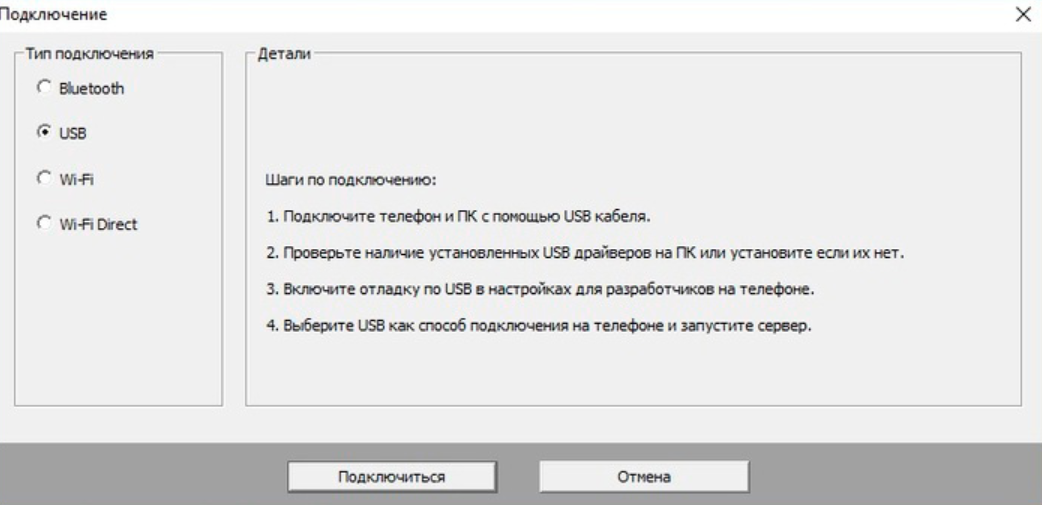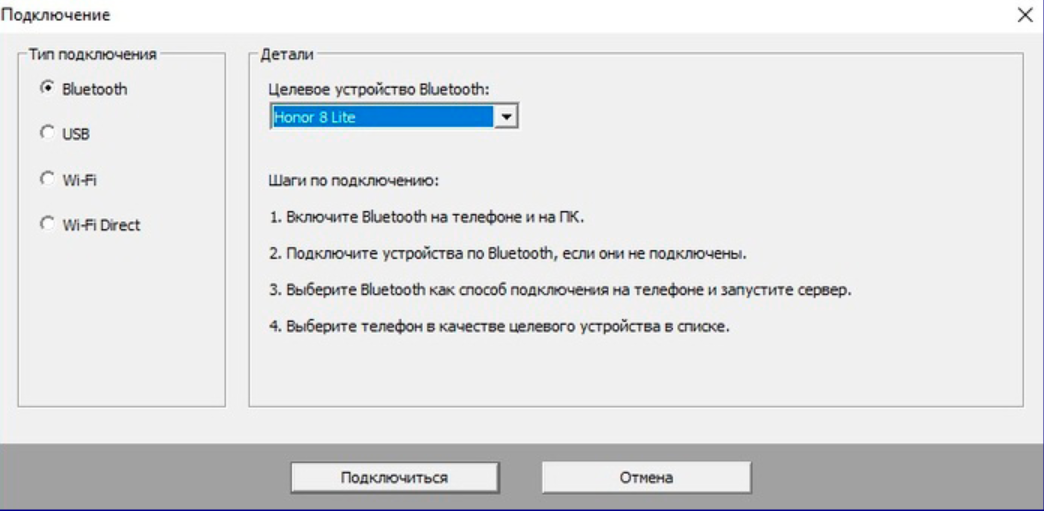Можно ли айпад использовать как микрофон
Содержание статьи
Как использовать микрофон с iPad. Портативная студия!
Все для iPad / Инструкции для iPad Совсем недавно я делал обзор на замечательную программу GarageBand. В той статье упоминалась возможность записывать звук с внешнего микрофона, а прямо сейчас я расскажу что необходимо знать и иметь для того, чтобы превратить связку iPad и микрофон в портативную подкаст-студию.
Все, что нам понадобится — это iPad с установленной программой, микрофон и специальный переходник. Начнем с микрофона. Существует очень много видов микрофонов: студийные, вокальные, инструментальные, петличные. Все эти микрофоны имеют свои особенности, для многих нужны дополнительные приспособления вроде предусилителя или микшерного пульта. Но меня заинтересовал совсем иной вариант. Дело в том, что полгода назад я создал собственный YouTube канал и начал записывать видео для своего проекта. Естественно, я нуждался в одновременно качественном, простом и не сильно дорогом звуковом решении.
Выбор пал на USB-микрофон, в частности на «Audio-Technica AT2020 USB+». Подобные микрофоны являются «три в одном устройствами» и содержат в едином корпусе сам микрофон, предусилитель и аналого-цифровой преобразователь. К тому же такое устройство подключается по интерфейсу USB, что не может не радовать.


(кликабельно)
В комплекте с микрофоном производитель предоставляет кабель USB, чехол для хранения устройства и подставку, которая по своим размерам довольно небольшая и недостаточно удобная. Интересная особенность данной модели — наличие линейного выхода под наушники, таким образом вы сможете отслеживать звуковую активность без каких-либо задержек. Очень удобная и полезная возможность, при выборе микрофона обязательно обратите на это внимание. Сам микрофон пишет чистый звук, качество записи можно оценить из видео обзора Гид Сочи 2014.


(кликабельно)
Впрочем перейдем к тому, как записывать качественный звук при помощи iPad. Как я уже упоминал, нам понадобится переходник со стандартного разъема iPad (будь то 30-pin или lightning) на USB. Официальный продукт называется «Camera Connection Kit» и стоит порядка 2000 рублей, но есть и китайские аналоги стоимостью от 100 рублей. Как раз подобный аксессуар и вы и видите на фотографиях ниже.


(кликабельно)
Теперь попробуем подключить микрофон к iPad. Для этого подсоединяем переходник «Combo Kit» к iPad и соединяем микрофон с переходником посредством USB кабеля. Открываем «GarageBand», заходим в «Audio Recorder» и видим заветную надпись «коснитесь кнопки записи, чтобы начать запись с помощью внешнего аудиоустройства, подключенного по USB». Это означает, что iPad успешно распознал наш микрофон и готов произвести запись именно с этого устройства. К слову, такой успех достигается не всегда, и в ряде случаев пользователю остается довольствоваться надписью «энергопотребление подключенного устройства слишком высокое». Лично у меня такое случалось тогда, когда я пытался подключить флэшку с интерфейсом USB 2.0. По отзывам в сети такие проблемы также возникают при попытке подключить мощные MIDI-клавиатуры или электрогитары. Решается все это с помощью подключения устройств через USB-разветвители с наличием дополнительного питания.


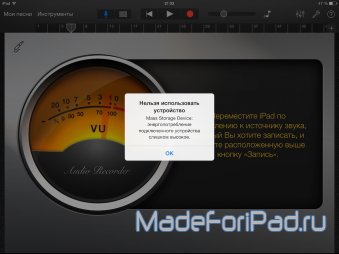
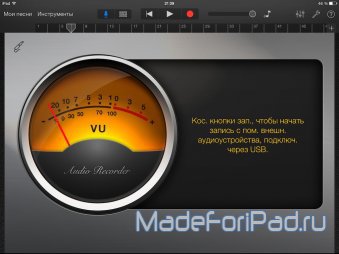
(кликабельно)
Вернемся к GarageBand и микрофону. Как только устройство распозналось советую заглянуть в «настройки ввода» и выставить необходимые параметры. Для начала выровняйте уровень сигнала вручную или активируйте автоматический режим. Затем выберите входной канал, я рекомендую использовать «стерео» режим. Переключатель мониторинг станет очень полезным для владельцев микрофонов с линейным выходом под наушники, ведь подключив наушники и включив данный пункт, вы сможете слышать все то, что записывает микрофон в данный момент. В настройках есть еще один интересный пункт — шумоподавление, которое работает вполне годно.
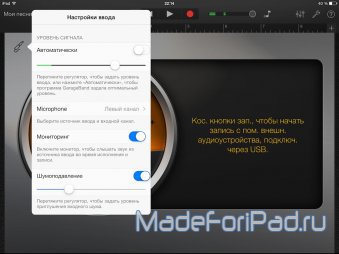
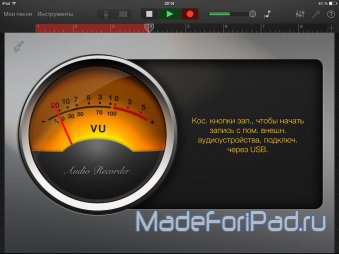
(кликабельно)
После того, как вы осуществили звукозапись, вас вероятно смутит тот факт, что звук не воспроизводится. Дело в том, что iPad определяет микрофон как источник ввода и вывода звука, поэтому все сигналы посылаются на него. Если в ваших руках микрофон с выходом 3,5мм, то тут все просто — подключаете наушники к микрофону и довольствуетесь звуком. Если такого выхода нет, то ситуация не намного сложнее — просто подключите наушники к iPad через стандартный 3,5мм выход.


(кликабельно)
Стоит также отметить, что качество записи просто отличное и ничуть не отличается от способа с использованием компьютера. К тому же мобильный «GarageBand» обладает неплохой функциональностью по пост-обработке звука, в программе присутствует несколько фильтров и возможности по изменению параметров звуковых дорожек, которые более подробно описаны в обзоре GarageBand.
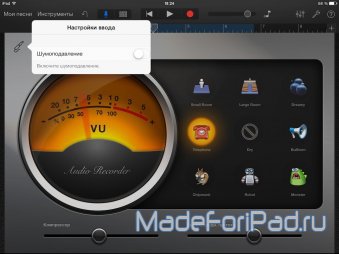
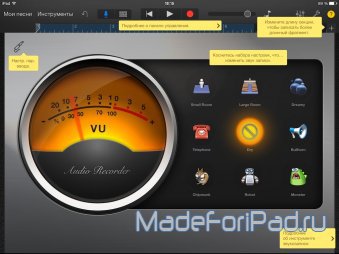
(кликабельно)
На последок выскажу пару мыслей, которые и подведут итог сегодняшнему рассказу. В последние несколько лет технологии невероятно быстро развиваются, и уже сегодня вы можете выполнять невероятное множество задач без помощи полноценных компьютеров. Наглядный пример тому — способ записи подкастов, передач, различных аудиозаписей только при помощи своего портативного устройства. А ведь таких примеров очень много, и уже сейчас многие из нас применяют свои планшеты в самых разнообразных, порой очень профессиональных целях. Вместе с тем, наша команда редакторов постоянно отслеживает все новые и новые способы использования всеми любимых iPad по максимуму. Поэтому добавляйте в закладки наш ресурс и не забывайте регулярно посещать madeforipad.ru!
Вам также могут понравиться:
| Как правильно выбрать микрофон. Основные характеристики микрофонов На заре развития компьютерной техники микрофоны использовались узким кругом специалистов — звукозаписывающими компаниями и экспертами в области обработки звука. Сегодня микрофон — это модный аксессуар, использующийся людьми в видеоиграх, для озвучивания видеороликов, разговора в мессенджерах (Skype,… | |
| Запись видео с экрана iPad с помощью OS X Yosemite и Quick Player По долгу своей работы нам часто приходиться записывать экран Apple планшетов на видео. Лет так пять назад единственным способом показать как работает программа на iPad через видео было съемка на видеокамеру. Но технологии стремятся вперед и относительно недавно подавляющие большинство изданий и обзо… | |
| GarageBand 2.0. Приложение для создания своих музыкальных проектов Мы уже рассмотрели все обновленные офисные приложения от Apple в рамках обзоров на madeforipad.ru, ну а сегодня я предлагаю взглянуть на их обновленное музыкальное приложение для iPad под названием GarageBand.После координального обновления операционной системы iOS в 2013 году, компании Apple пришло… | |
| Подборка из 10+1 полезных для видеоблогера товаров с Алиэкспресс Удивительно, но факт. Несмотря на то, что на своем YouTube канале я, в основном, выкладываю различную низкокачественную фигню, он в последние пару месяцев меня прям радует. Прилично выросло количество просмотров, да и народ на канал подписывается каждый день (скоро будет 12 тысяч подписчиков). А гла… | |
| Как улучшить качество звука телевизора Не удовлетворены звуком вашего телевизора? Большинство современных телевизоров рассчитаны на идеальную картинку и максимально узкую конструкцию. Огромное внимание уделяется качеству изображения. Звук находится на втором, может быть, даже на третьем месте…Если у вас дома есть телевизор, то вы вероя… |
19-02-2014, 17:26 Посмотрели: 31491 Написал: MACS
Комментарии: 6
Источник
Как использовать телефон в качестве микрофона: простая инструкция для iPhone и Android
- Главная
- Как использовать телефон в качестве микрофона: простая инструкция для iPhone и Android
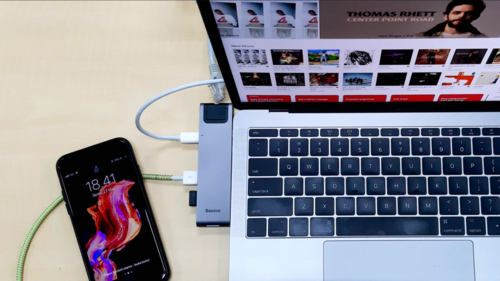
Штатный компьютерный микрофон может поломаться перед важным скайп-звонком, конференцией в ZOOM, сеансом звукозаписи. При этом не всегда есть возможность одолжить гарнитуру у соседей или друзей. Для того, чтобы решить проблему за 5-7 минут, понадобится смартфон с выходом в интернет. Постоянно использовать такой вариант не совсем удобно, но как временное решение он не имеет конкурентов.
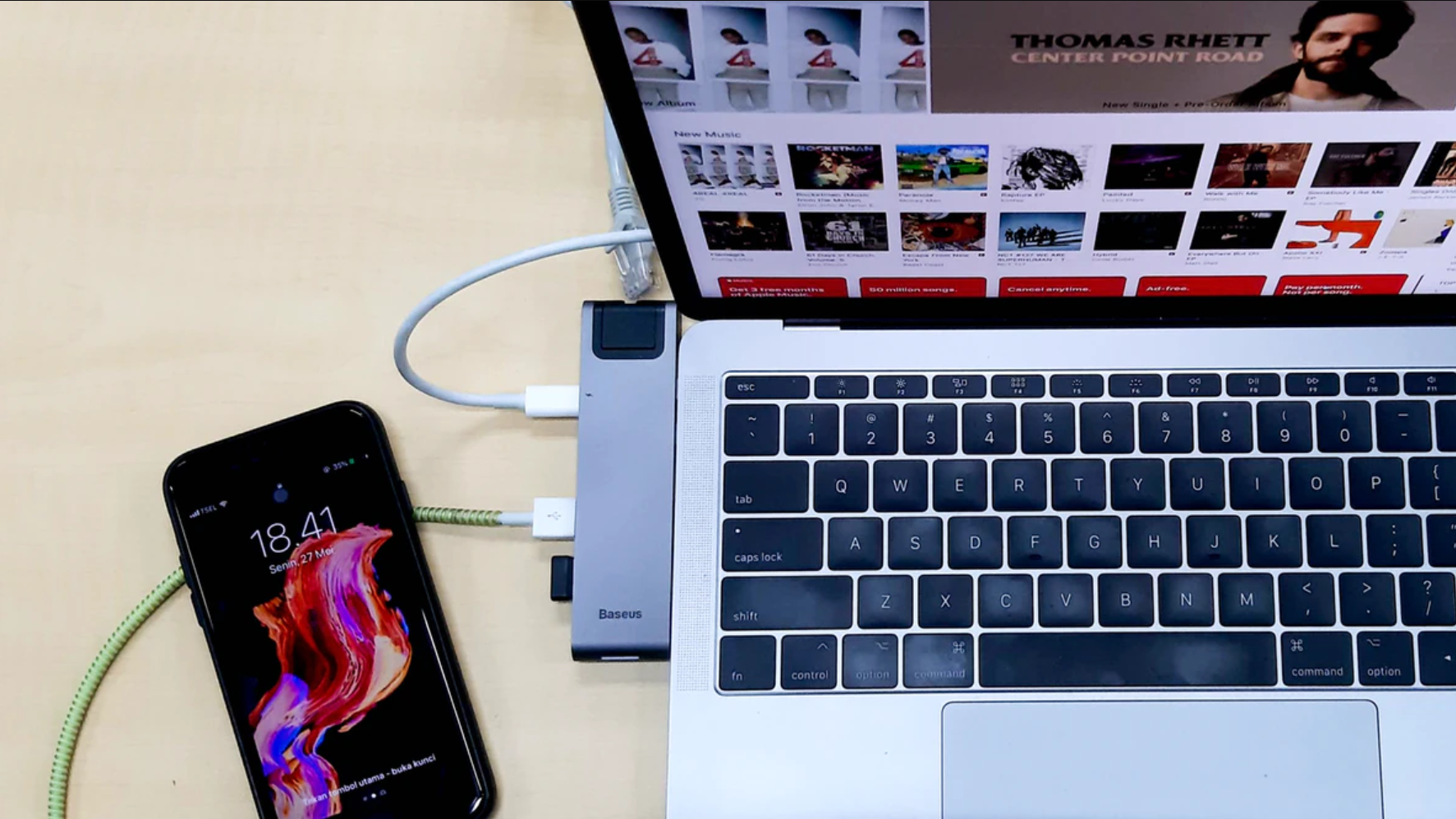
Три основных шага:
Скачать и установить специализированный софт.
Соединить мобильный и ПК через Вайфай, USB или Блютус.
Записать и, при необходимости, отредактировать результат.
Далее шаги будут рассмотрены максимально подробно, так что справиться смогут даже новички.
Инструкция по подключению микрофона мобильника к ПК/ноутбуку
Вот что нужно сделать:
Открыть Play Market, скачать и установить приложение WO Mic (распространяется бесплатно).
С официального сайта этой же программы скачать десктопную версию для Windows (поддерживаются 7, 8, 10 версии). Если нужно — дополнительно загрузить WO Mic device driver.
Выбрать один из трех способов подключения.
Через USB-порт
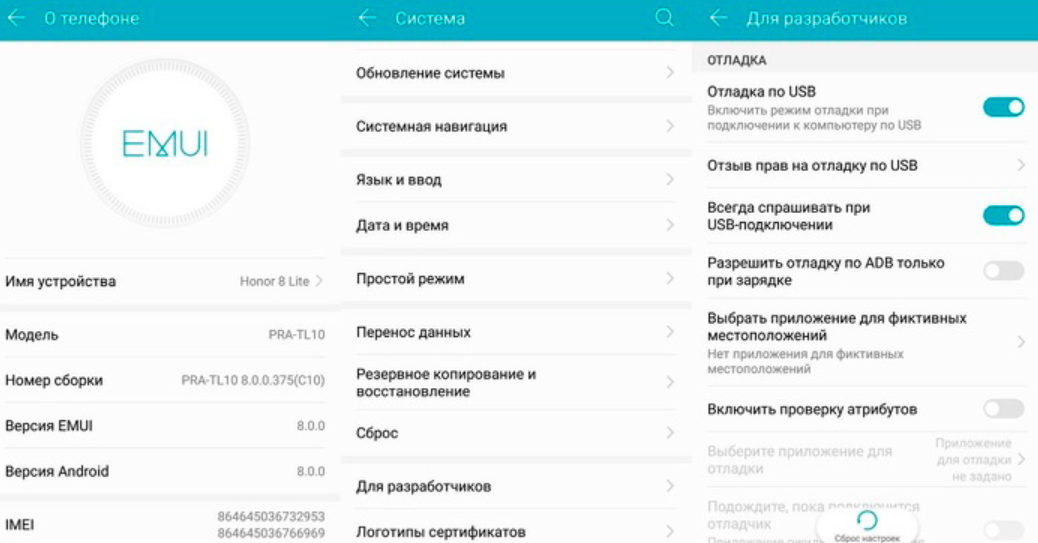
В разделе настроек смартфона перейти в подраздел «Система», далее — «Для разработчиков».
Активировать опцию отладки по USB. Если она заблокирована, то следует перейти в раздел «О телефоне» и несколько раз тапнуть по номеру сборки. Будет активирован режим разработчика.
Открыть WO Mic на мобильном гаджете, кликнуть по иконке с гайкой. Указать USB как способ подключения.
Вернутся в основное меню приложения, поставить галочку «Заглушить».
Для запуска синхронизации нажать треугольник в верхней части меню. Одобрить доступ к микрофону для записи звука.
Запустить программу на ПК, активировать USB сопряжение. Готово, можно начинать запись.
Через Wi-Fi
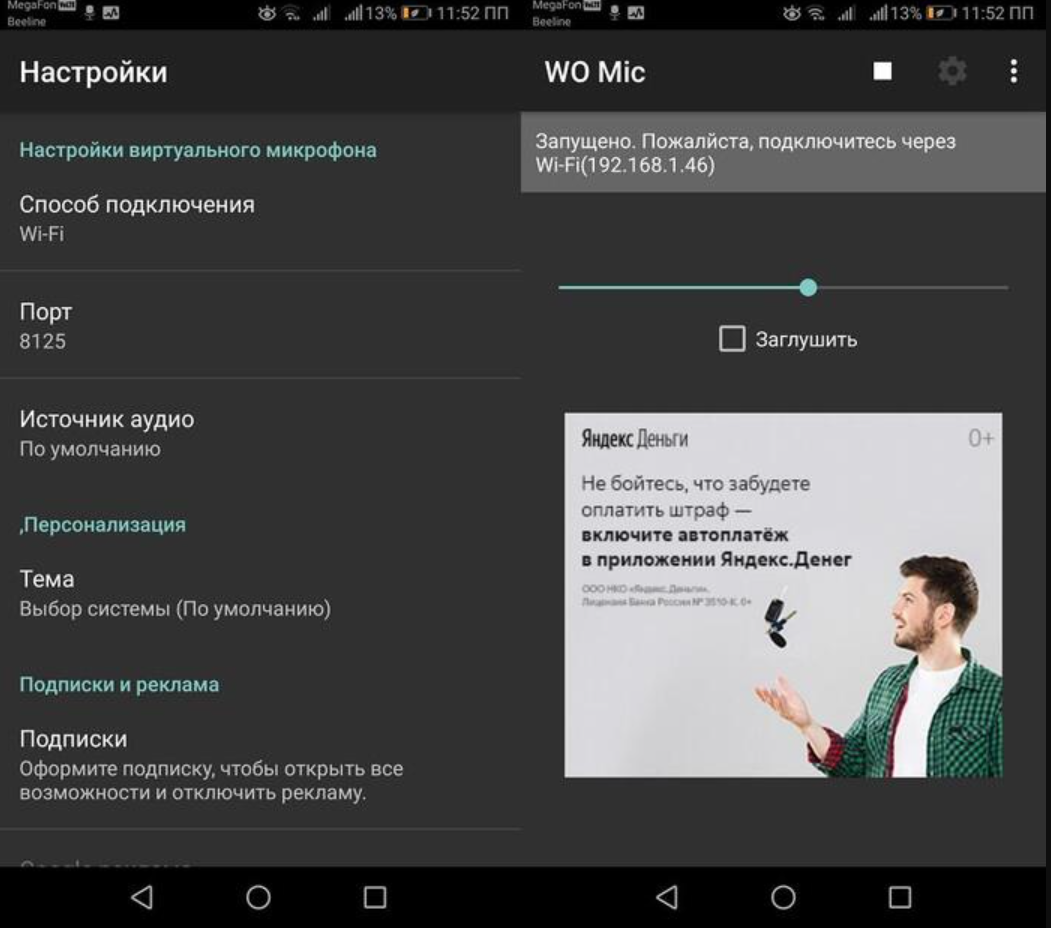
Раздать Wi-Fi с компьютера (создать точку доступа).
Подключить мобильник к вайфаю.
Запустить приложение на смартфоне и указать Wi-Fi в качестве способа сопряжения. На экране появится IP-адрес.
Запустить программу на ПК, также выбрать метод связи через Wi-Fi, ввести IP с экрана смартфона и подтвердить.
Готово.
Через Bluetooth
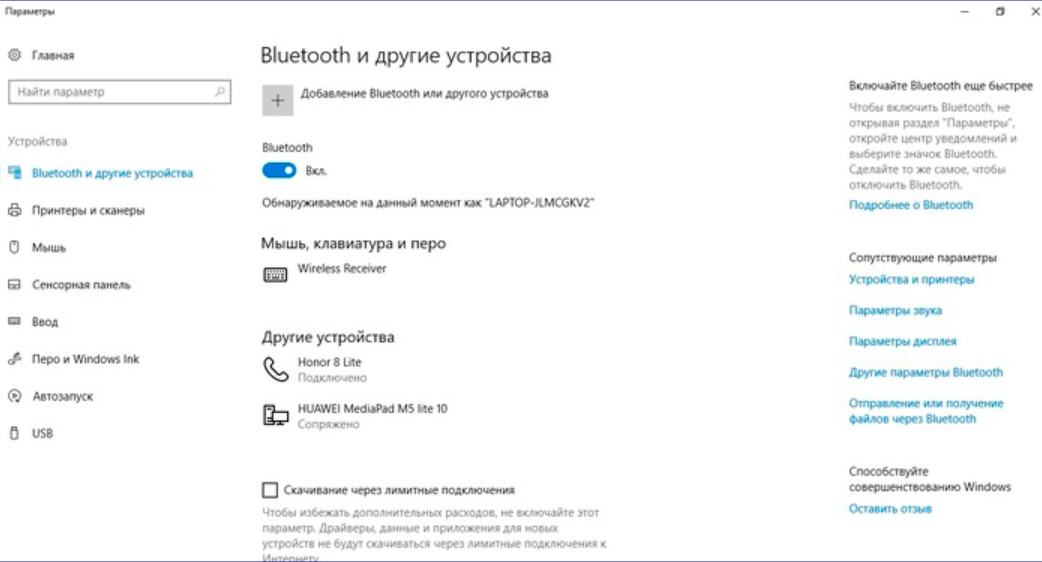
Активировать Bluetooth на обоих устройствах.
Кликнуть правой кнопкой мыши по иконке Блютус в Панели задач компьютера, выбрать «Добавление устройства».
Выбрать свой телефон из предложенного списка и активировать соединение.
В мобильном приложение выставить Блютус как средство сопряжения.
В WO Mic на компьютере также выставить Bluetooth, выбрать бренд своего телефона и подтвердить.
Готово.
Инструкция по записи звука
Не на всех компьютерах есть софт для захвата и обработки звука. Выйти из ситуации поможет удобный звуковой редактор — https://audiomaster.su . В простой и доступной программе АудиоМАСТЕР все действия выполняются в пару кликов мыши, поэтому новички смогут уверенно ею пользоваться.
Как записать звук:
Скачать и запустить АудиоМАСТЕР.
Выбрать запись с микрофона.
В качестве устройства записи указать WO MIC Device.
Сделать и сохранить запись.
Результат автоматически откроется в редакторе. Можно изменить темп, голос, громкость, тональность, добавить спецэффекты, вырезать часть для склейки.
Сохранить отредактированный файл, кликнув по иконке с дискетой (доступны 8 популярных форматов).
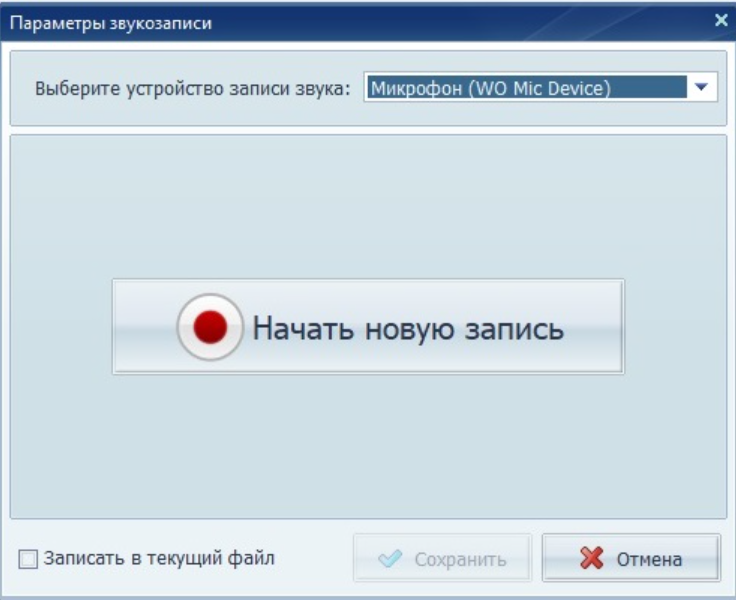
Если звукозапись не работает, следует указать в звуковых настройках Windows WO Mic device как устройство записи по умолчанию.
Заключение
Быстро решить проблему сломанного микрофона поможет смартфон с приложением WO Mic device. Нужно установить софт на ПК и телефон, соединить их через блютус, вай-фай или USB. Качественно записать и отредактировать голос с телефона удобнее всего с помощью редактора АудиоМАСТЕР.
Источник
Использование айфона в качестве микрофона
Как iphone использовать в качестве микрофона?
Как iphone использовать в качестве микрофона?
Dragon Remote Microphone — это лучший помощник для использования iPhone как микрофона для компьютера.
Фирма Nuance занялась выпуском приложения для операционных систем iOS, которое известно под названием Dragon Remote Microphone. Благодаря этому приложению вы можете применять вам смартфон как беспроводной микрофон для ПК.
Как все знают, качество преобразований голоса в текст в основном зависит от качества исходящих звуков. Благодаря диктовке текста в микрофон вашего ПК невозможно получить качественный контент. К тому же у большинства персональных компьютеров не имеется встроенных микрофонов. Для решения данной проблемы, фирма Nuance создала программу Dragon Remote Microphone. Ее можно совместить с такими программками, как Dragon Premium или Professional для компьютера. Она дает возможность применять ваш смартфон как беспроводной микрофон. Передача информации между оборудованием производится с помощью Wi-Fi соединения.
Источник
Как превратить iPhone в микрофон для Mac
Возможности операционных систем Apple иногда настолько широки, что о некоторых функциях узнаешь лишь спустя много времени. Делимся полезным советом по превращению iPhone в полноценный микрофон для вашего Mac.
Кто-то уже давно знал об этой функции, а для кого-то она станет настоящим открытием.
Шаг 1. Воспользовавшись шнурком Lightning, подключите iPhone к Mac.
Шаг 2. Откройте Программы -> Утилиты и запустите приложение Настройки Audio-MIDI.
Шаг 3. Перейдите на вкладку Вход.
Шаг 4. В боковом списке напротив пункта iPhone выберите Включить.
Теперь все, что вы скажете в микрофон смартфона, будет передаваться непосредственно на Mac. Так iPhone можно использовать в качестве дополнительного аудиоустройства в моменты, когда доступа к полноценному микрофону нет.
Данная фишка работает не только на актуальной бета-версии macOS Mojave, но и на Sierra и High Sierra.
Источник
muzkom_com_ua
muzkom_com_ua
Как превратить iPhone в настоящий рекордер или внешние микрофоны для iPhone.
Вам нужно записывать качественные подкасты, интерьвю, звук для видео ряда, живых выступлений или видео для Y outube с хорошим звуком и вы наверняка заметили что встроенные микрофоны у ваших iOS девайсов iPhone, iPad не всегда справляются с поставленой задачей. Как это исправить или превратить ваш iPhone в настоящий рекордер?
Все довольно просто, на сегодняшний день появилось много специальных микрофонов разработанных спеиально для iPhone и iPad, которые совместимы практическими со всеми популярными приложениями, например: Apple’s GarageBand, Jammit, SunVox, standard iOS Camera app, SoundCloud и т.д.
Рассмотрим некоторые их них.
Петличные микрофоны, подключаются в тот же разъём iPhone / iPad что и наушники или проводная гарнитура (разъём TRRS) и закрепляются на одежде. Так же стоит отметить что подходят для смартфонов на базе Android (тут нужно смотреть в зависимости от телефона, например с Nexus5 или с хорошим Samsung будут работать, а с дешовеньким LG нет). Стоит рассмотреть такие модели:
MXL MM-160 — Петличный микрофон для использования с смартфонами и планшетами iOS и Android, направленность круговая, разьём TRRS, вход для подключения наушники
Плюсы: довольно длиный кабель в 1,8 метра (что очень удобно при записи видео), выход на наушники и небольшая стоимость
RODE SmartLav+ — Петличный микрофон для использования с смартфонами и планшетами iOS и Android, направленость круговая, кевларовый кабель, разьём TRRS
Плюсы: очень качественный микрофон с хорошей комплектацией и приложением для iOs Rode Rec app
Подключение через Lightning
Следующий ряд микрофонов подключаются непосредственно к разъму Lightning вашего iPhone или iPad и требует iOS 6.0 or newer. Такие микрофоны превратят ваш яблочный девайс в настоящий рекордер так как на них установлены конденсаторные стерео капсули и они имеют небольшой ряд функционала на борту. Стоит рассмотреть такие модели:
Микрофон Zoom iQ5
• Микрофонный капсуль Mid-side (M-S) стерео(90°/120°/M-S)
• Переключаемые режимы микрофона (90°/120°/M-S)
• Поворотный центаральный элемент, можно осуществлять звукозапись как в положении вертикально, так и горизонтально для записи видео
• Качество записи 44.1kHz/16bit
• Максимальное SPL 120dB
• Регультор Gain на корпусе + 0 to + 40dB
• Переключатель Auto Gain/Limit/Off
• Разъём mini jack для подключения наушников
• Разъём USB Mini-B для подзарядки iOs девайсов (функция не работает на iPad/iPad mini)
• Бесплатное приложение Zoom Handy Recorder app для записи звука доступно на App Store
Источник
Делаем из вашего телефона полноценный микрофон для ПК.
Данный способ подойдёт тем у кого нет микрофона для ПК.
Здравствуй, дорогой читатель, данная программа позволяет использовать ваш телефон как микрофон — WO Mic Service.
В программе есть 3 вида подключения.
Основной функционал:
• Беспроводной микрофон без каких-либо затрат
• Может использоваться Везде
• Простота настройки и использования
• Поддерживает автоматическое переподключение при перезагрузке
компьютера
• Методы соединения поддержки Wifi, Bluetooth и USB
Формат аудио: Частота дискретизации 48000, 16 бит, моно канал.
• Android https://play.google.com/store/apps/details?id=com.wo.voice&hl=ru • iOS https://itunes.apple.com/us/app/wo-mic/id1260978417?mt=8
Пошаговая инструкция для Android:
- Запустите приложение на телефоне.
- Справа вверху нажимаем на три точки.
- Выбираем Connect:
- Выбираем подключение и жмем Start. (если Вы выбрали подключение по WiFi то нужно вставить выданный IP в программу для ПК).
Пошаговая инструкция для iOS:
- Запустите приложение на телефоне.
- Снизу жмем Settings.
- Далее все как в пункте для Android:
- Выбираем подключение и жмем Start. (если Вы выбрали подключение по WiFi то нужно вставить выданный IP в программу для ПК).
Пошаговая инструкция для Windows:
- Запустите WO Mic
- Выберете Connection.
- В Transport выберете каким способом Вы хотите подключиться.
- Выбираем подключение:
- Wifi. Введите IP выданный в программе для телефона.
- Bluetooth.
- USB
- OK
Пошаговая инструкция для Ubuntu:
1. Загрузите драйвер если Вы не сделали этого ранее:
2. Подключитесь из клиента
Если подключение через WiFi то впишите IP выданный в приложении для телефона.
$ sudo ./micclient-ubuntu-x86_64 -t Wifi 192.168.x.xxx
Если подключение через Bluetooth то введите данный код:
$ sudo ./micclient-ubuntu-x86_64 -t Bluetooth xx:xx:xx:xx:xx:xx
ВМЕСТО xx:xx:xx:xx:xx:xx Вам необходимо вставить Блютуз адрес телефона. Найти вы его можете
войдя в Настройки телефона — Об Устройстве — Статус — Блютуз адрес.
Источник
AirPods Pro в качестве микрофона для iPhone: зачем и как это делается
Как известно, своей популярностью влог, как жанр современного «мобильного искусства», во многом обязан тем, что для него даже профессиональная камера не требуется, вполне хватает и хорошего смартфона. Правда, с звуком есть нюансы. iPhone, к примеру, в режиме видеосъемки аудио пишет через задний микрофон и возникает т.н. эффект радио, поэтому опытные влогеры иногда юзают AirPods или AirPods Pro в качестве микрофона, чтобы звук для ролика записать более качественно.
Сейчас расскажем вкратце, когда и как это делается.
можно ли использовать AirPods Pro в качестве микрофона для iPhone
Разумеется, сделать из крохотных Bluetooth-наушников полноценный внешний беспроводный микрофон для iPhone не получится. Просто в силу ограниченного «микрофонного» функционала моделей AirPods и AirPods Pro.
И, тем не менее, посредством специализированных мобильных приложений (вроде Movie Pro APP или FilMic Pro APP) из AirPods и AirPods Pro таки можно сделать настоящий Bluetooth-микрофон. Микрофон из наушников — так себе.
Но, как показывает практика, писать через него звук для видео в полевых, так сказать, условиях, когда под рукой настоящего микрофона не оказалось, вполне можно. Это во-первых.
А во-вторых, как мы знаем, из iPhone и наушников AirPods можно сделать еще и мобильную систему «прслушки». То бишь, можно юзать iPhone в качестве устройства приема звука и с его помощью удаленно (метров с 10-15) слушать все, что получится, через подключенные к нему AirPods (только для надо еще обновить операционку смартфона до версии iOS 13 или новее).
как сделать из iPhone и Airpods Pro систему «мониторинга» звука?
Очень просто. Притом ничего даже доустанавливать не нужно. В iOS 13.3 и следующих версиях системы эта функция уже встроена, потому когда она нужна, её надо просто включить. А для этого:
- сначала подключаем AirPods Pro (или обычные AirPods) к iPhone (или проверяем состояние подключения, если наушники уже были подключены ранее);
- заходим в «Настройки» iPhone и тапаем «Пункт управления«;
- на экране настроек «Пункта управления» включаем функцию «Слух«;
- размещаем iPhone в нужном месте и слушаем.
Источник
Источник